
컴퓨터에 문제가 생겨서 윈도우를 재설치하였습니다. 재설치 후 네이버백신과 알약, 두 가지 백신을 사용했는데 백신은 하나만 있어도 될 것 같아 알약 프로그램을 지우려고 합니다.
그런데 알약 프로그램이 잘 안지워지는 거예요... 그래서 어떻게 지울 수 있는지 알아보았습니다.
1. 네이버 백신 - PC관리에서 프로그램 삭제 가능 (그러나 알약은 지우지 못했음)
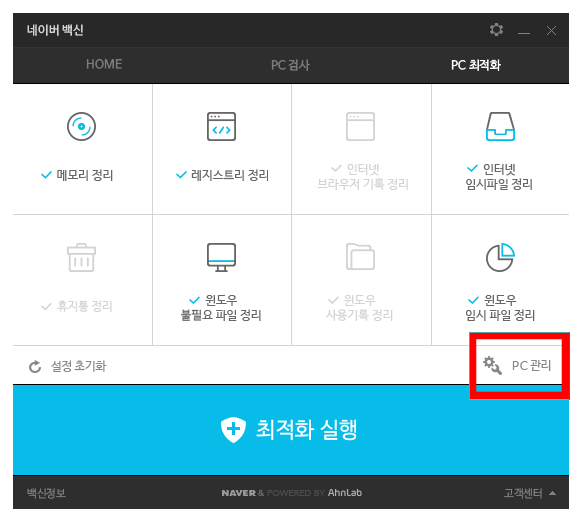
먼저 네이버 백신에서 알약을 지우는 시도를 했습니다. 네이버 백신을 실행시키고 PC최적화로 들어가면 하단에 PC관리라는 글자가 보입니다. PC관리를 누르면 설치된 프로그램들이 보이고 여기서 프로그램을 삭제할 수 있습니다.

PC관리를 실행시키면 설치프로그램들이 나오고 해당 리스트에서 삭제하기 글자가 보입니다. 그 아래 휴지통 모양을 누르면 삭제가 가능한 거죠. 먼저 알툴바를 삭제했는데 알툴바는 네이버백신에서 쉽게 삭제가 되었습니다.
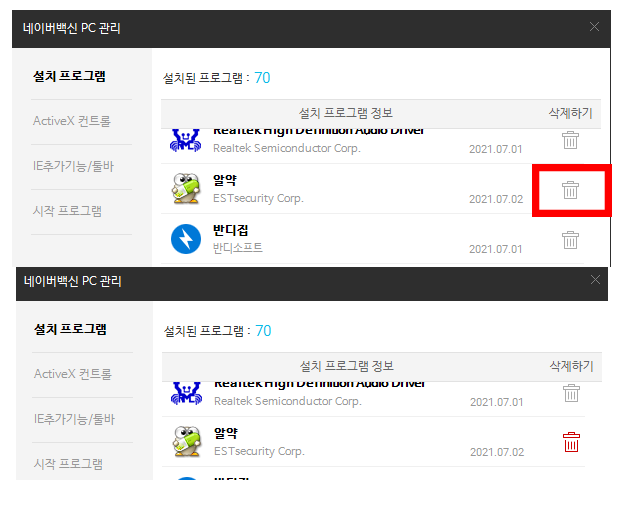
이번에는 알약 프로그램을 지우려고 설치프로그램에서 알약을 찾았고 삭제하기 버튼을 눌렀습니다. 그런데 삭제하기 버튼을 누르면 휴지통이 빨간색으로 변하는데 아무런 변화가 없었습니다. 알약은 네이버백신 PC 관리에서 지워지지 않는 것이었습니다. 그래서 이제 다른 방법은 해보기로 했습니다.
2. 윈도우 - 설정 - 앱으로 들어가기 : 프로그램 삭제 가능 (그러나 알약은 안됨)

윈도우에서 설정을 누르면 여러 가지 설정 가능한 내용들이 나오는데요. 여기서 앱을 보면 설치 제거, 기본값, 옵션 기능이라는 소개와 함께 보입니다. 앱을 눌러보세요.

그러면 앱 및 기능이라는 내용이 뜨는 데 하단에 000개의 앱을 찾았습니다.라는 문장과 함께 그 아래로 앱의 리스트가 보입니다. 여기서 스크롤을 내려 원하는 프로그램을 찾습니다. 저는 지우고 싶은 알약을 찾았습니다.

알약을 찾아서 이제 지우려고 합니다. 지우고 싶은 프로그램을 <클릭>하면 제거 글자를 볼 수 있습니다. 그래서 제거를 눌렀더니 <이 앱 및 관련 정보가 제거됩니다.>라는 내용이 뜹니다. 그래서 당연히 제거를 눌렀습니다.


제거-제거 두번이나 눌렀는데도 아무런 반응이 없습니다............ 윈도우 설정에서 앱 및 기능으로 들어가서는 알약이 지워지지가 않았습니다... 알약 지우기 참 어렵네요.
3. 윈도우-제어판에서 알약 지우기
알약 지우려니 왜이렇게 번거롭고 힘듭니까.... 이젠 3번째로 윈도우 제어판으로 들어가 보기로 했습니다.

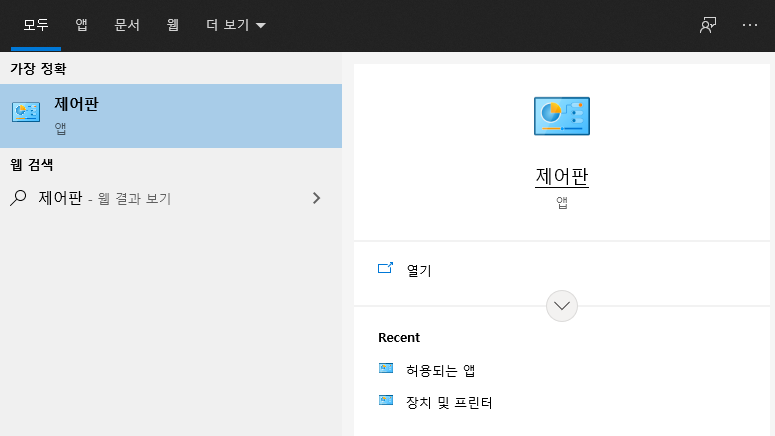
하단에 검색에서 제어판을 칩니다. 그러면 제어판을 열 수 있게 나옵니다. 제어판을 열고 나면 <컴퓨터 설정 변경>이라고 여러 가지가 나오는데 그중에서 <프로그램>으로 들어갑니다. 프로그램에는 <프로그램 제거>라고도 되어있습니다. 그걸 눌러주세요.
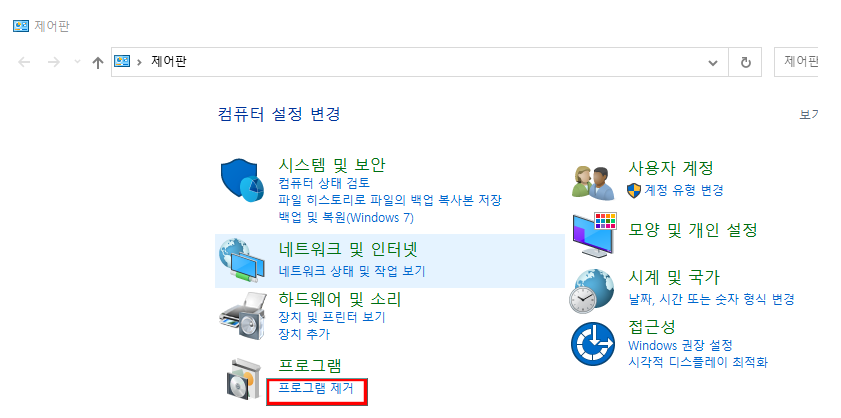
그리고 설치된 프로그램 중에서 알약을 찾아주세요. 그리고 더블클릭 해줍니다.


그랬더니 알약 제거라는 팝업이 나오면서 <왼쪽의 숫자를 입력하시면 알약 제거가 진행됩니다.>라는 안내문이 나오네요~ 알약 지우는게 여러모로 쉽지 않네요~ 하지만 이제 끝이 보입니다! 4자리 숫자를 입력하고 확인을 눌렀더니 바로 알약 삭제가 진행되었습니다.
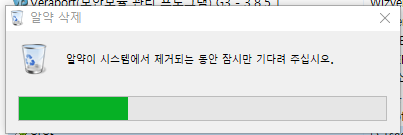

알약이 시스템에서 제거되는 동안 잠시 기다린 후 다시 알약 삭제 팝업이 생성됩니다. <알약이 시스템에서 제거되었습니다. 확실한 제거를 위해서는 시스템을 재시작하셔야 합니다. 지금 재시작하시겠습니까?>라는 안내문이 나오네요.
저는 저장할게 있어서 일단 아니요를 눌렀습니다. 그래도 지워졌나 확인을 해봐야겠습니다. 다시 제어판-프로그램 제거로 들어가서 확인해보았습니다.

아까 알약이 알PDF와 알캡처 사이에 있었는데 없어졌네요~~ 드디어 지웠습니다!!
저처럼 다른 백신프로그램을 통해 알약을 지우다가 실패하셨거나, 윈도우 설정에서 앱으로 들어가서 지우려다 실패하신 경우 윈도우 제어판에서 프로그램 제거로 들어가 알약을 제대로 지우시길 바랍니다!
(에휴 힘들어)
'하는 방법' 카테고리의 다른 글
| 우리은행 해외송금 하는 방법 - 법인 해외 거래처에 해외송금 신청하기 (0) | 2021.07.12 |
|---|---|
| 사업자등록증 대체 - 홈택스에서 사업자등록증명 발급받는 방법 (무료) (0) | 2021.07.10 |
| 주민등록표등본(초본) 인터넷 무료 발급 방법 - 정부24 회원가입 없어도 가능! (0) | 2021.07.07 |
| 지방소득세(근로소득분) 위택스로 납부하기 + 납부확인서 출력까지! (0) | 2021.07.06 |
| 근로소득세 납부하는 방법 - 홈택스에서 납부하기, 납부확인서 출력까지! (0) | 2021.07.05 |




댓글